Aquest article pretén resoldre el problema indicat mitjançant diverses solucions.
Com solucionar l'error 'Problemes amb l'adaptador sense fil o el punt d'accés al PC'?
L'error indicat es pot solucionar mitjançant aquests mètodes:
- Actualitzar el controlador de xarxa
- Torneu a instal·lar el controlador de xarxa
- Restableix l'adaptador Wi-Fi
- Executeu el solucionador de problemes de xarxa
- Esborra el DNS
- Activa l'adaptador Wi-Fi
- Desactiva l'antivirus
Explorem cadascun dels mètodes per corregir l'error indicat.
Solució 1: actualitzeu el controlador de xarxa
El primer mètode és actualitzar els controladors de xarxa. L'actualització dels controladors de xarxa pot solucionar l'error. Per fer-ho, inicieu ' Gestor de dispositius ” mitjançant el menú Inici:
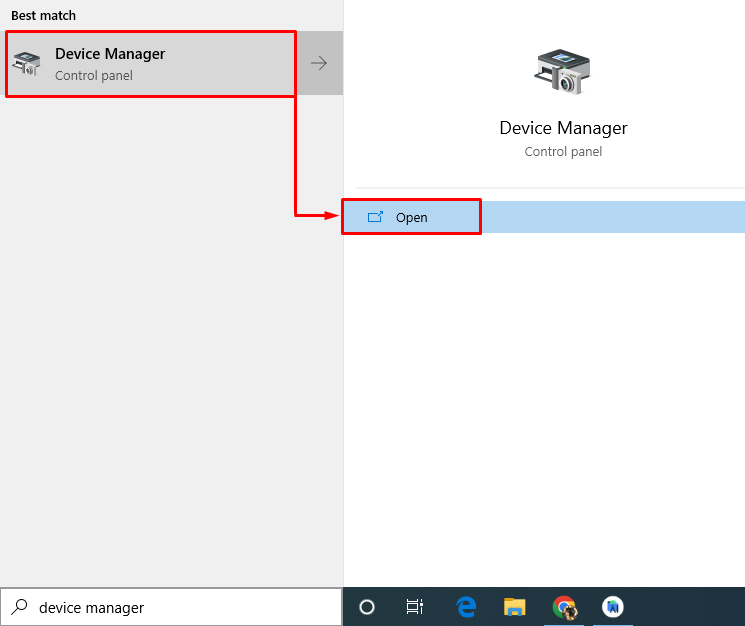
Feu clic a ' Adaptadors de xarxa ” secció per ampliar-lo. Feu clic amb el botó dret al controlador de l'adaptador de xarxa i trieu ' Actualitza el controlador ”:
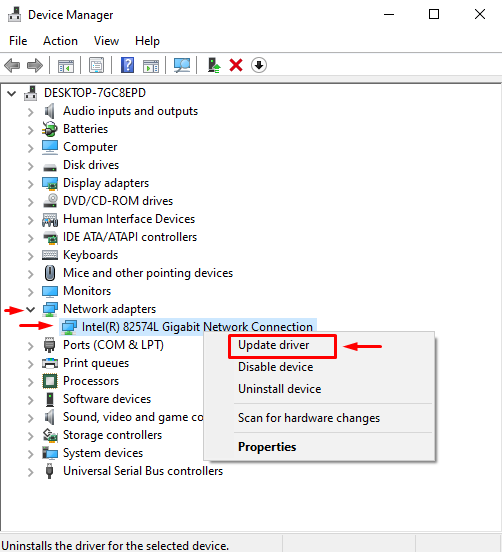
Tria ' Cerca automàticament controladors ”:
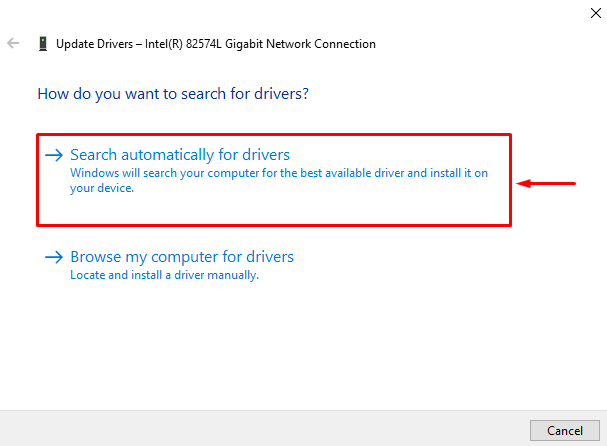
El gestor de dispositius cercarà i instal·larà la versió més recent i coincident del controlador.
Solució 2: torneu a instal·lar el controlador de xarxa
Potser el controlador instal·lat actualment no és compatible amb el maquinari de xarxa. Reinstal·lar la unitat de xarxa solucionarà l'error.
- Per fer-ho, inicieu ' Gestor de dispositius ” mitjançant el menú Inici de Windows.
- Feu clic a ' Adaptadors de xarxa ” secció.
- Feu clic amb el botó dret al controlador de l'adaptador de xarxa i trieu ' Desinstal·la el dispositiu ”:
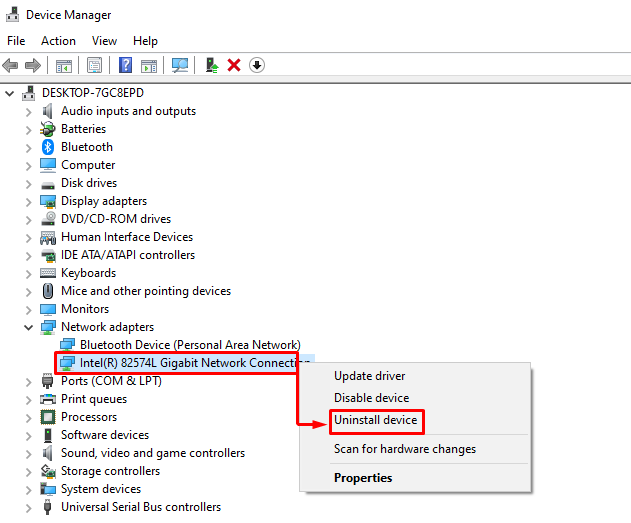
Reinicieu Windows després d'eliminar el controlador de xarxa. Després del reinici, el controlador corresponent s'instal·larà automàticament.
Solució 3: restabliment de l'adaptador Wi-Fi
El restabliment de l'adaptador Wi-Fi segurament solucionarà l'error indicat. Per fer-ho, endolleu el cable d'alimentació de l'adaptador i espereu 30 segons. Després d'esperar 30 segons, torneu a connectar el cable d'alimentació a l'adaptador. Enceneu l'adaptador i espereu que arrenqui de manera estable. Després de fer-ho, comproveu si el problema indicat està resolt.
Solució 4: executeu el solucionador de problemes de xarxa
Executeu l'eina de resolució de problemes de xarxa per solucionar el problema indicat. Per fer-ho, en primer lloc, obriu ' Resoldre problemes de configuració ” mitjançant el menú Inici de Windows:
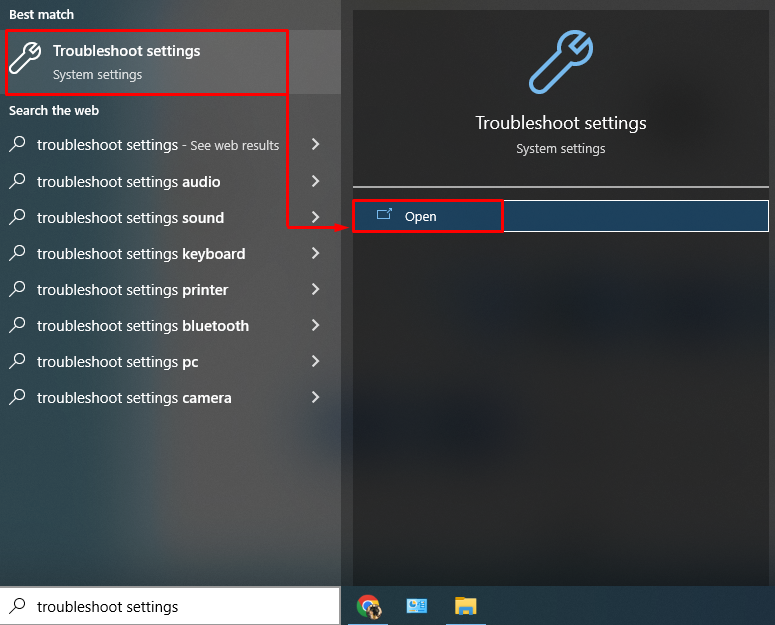
Feu clic a ' Solucionadors de problemes addicionals ”opció:
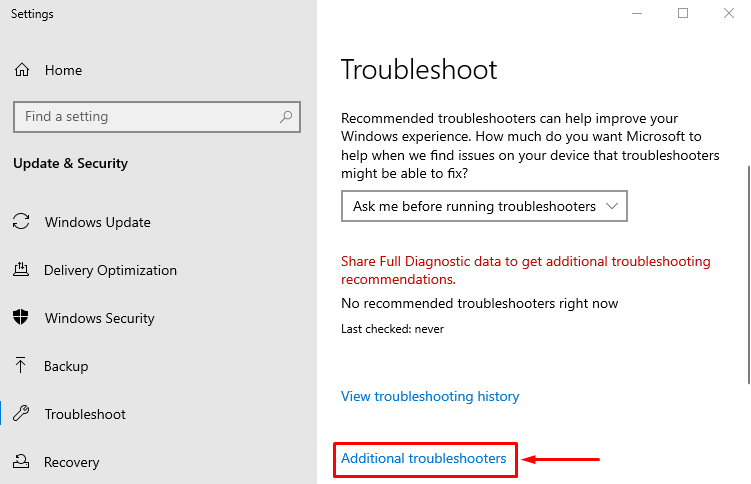
Localitza ' Solucionador de problemes de xarxa ” i feu clic a “ Executeu l'eina de resolució de problemes ”:
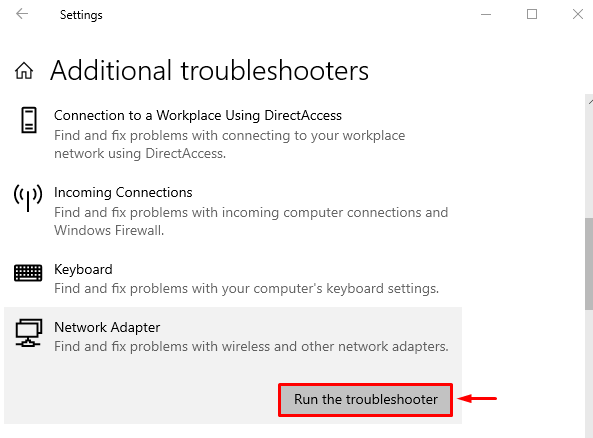
Això començarà a resoldre els errors de xarxa.
Seleccioneu l'adaptador a ' Adaptador de xarxa ' i premeu el botó ' Pròxim botó ”:
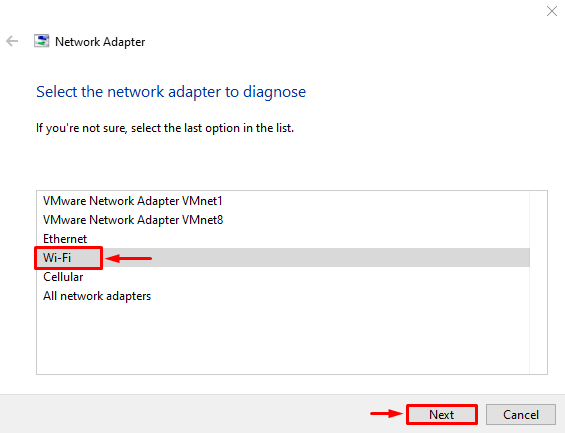
L'eina de resolució de problemes ha començat a solucionar problemes:
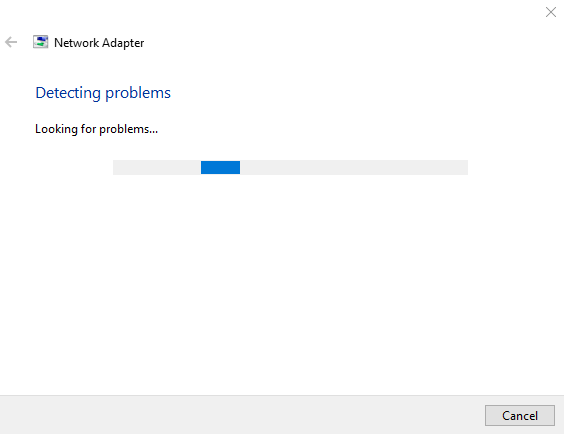
Després d'acabar la resolució de problemes de xarxa. Reinicieu Windows i comproveu si el problema s'ha solucionat.
Solució 5: restabliment de la xarxa
Si feu un restabliment de la xarxa, es restabliran els paràmetres configurats manualment. Restablir la xarxa segurament resoldrà el problema indicat. Per fer-ho, en primer lloc, obriu “ Restabliment de la xarxa ” mitjançant el menú Inici:
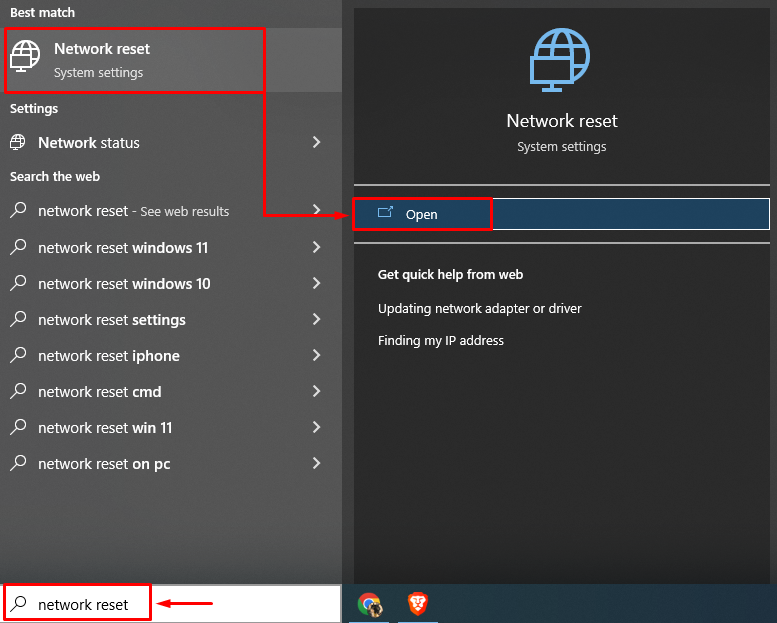
Feu clic a ' Restableix ara botó ”:
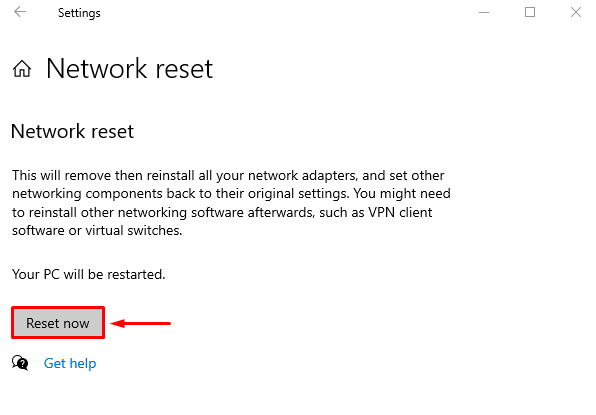
Això restablirà la configuració de la xarxa i comprovarà si el problema indicat s'ha resolt o no.
Solució 6: esborra DNS
L'eliminació de DNS esborrarà les adreces IP i els registres DNS emmagatzemats a la memòria cau. Per fer-ho, en primer lloc, llança ' CMD ” mitjançant el menú Inici i executeu el codi al terminal per esborrar el DNS:
> ipconfig / flushdns 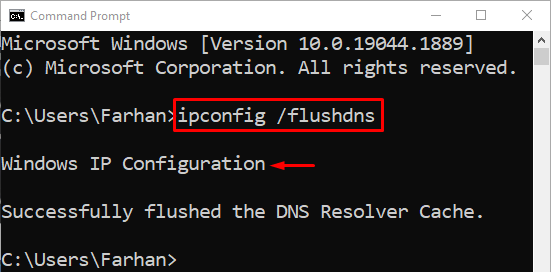
El DNS s'ha esborrat correctament. Ara, reinicieu Windows i, amb sort, la vostra Internet començarà a funcionar bé.
Solució 7: desactiva l'antivirus
Els programes antivirus de tercers s'utilitzen per a una seguretat addicional del sistema. Però de vegades, aquests programes antivirus de tercers interfereixen amb la connectivitat de la xarxa i provoquen l'error indicat. L'error indicat es pot rectificar simplement eliminant o desactivant l'antivirus de tercers. Per tant, intenteu desactivar l'antivirus i comproveu si el problema s'ha resolt.
Conclusió
Els 'problemes amb adaptadors sense fil o punts d'accés al PC' es poden resoldre mitjançant diversos mètodes. Aquests mètodes inclouen actualitzar els controladors de xarxa, restablir la configuració de la xarxa, executar solucionadors de problemes de xarxa, netejar el DNS o desactivar l'antivirus de tercers. Aquest bloc ha proporcionat diversos mètodes per solucionar el problema indicat.